Macintosh
Mac生活
リンク
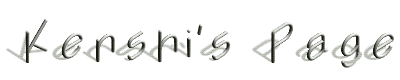
| インデックス |
Macintosh Mac生活 リンク |
|
Macintosh と言えば画像処理、画像処理といえば PhotoShop
、正に定番の組み合わせではないでしょうか。私も一応デジカメ写真の加工や合成写真作成等に画像処理ソフトを使います。今までは Windows 上で
Paint Shop Pro を使っていましたが、今回 PowerBook を購入したのを契機に画像処理も Macintosh
に移行する事にしました。画像処理ソフトとして最初に候補に挙がったのはやはり PhotoShop、プロではないので PhotoShop
Elements です。Photo Shop Elements 2.0
ハイブリッド版は量販店では約1万2千円、買おうかなと思って延ばした手がふと止まりました。
1万2千円払う程使うのか?
考えれば考える程、自分にとって画像処理ソフトがそれ程の価値があるようには思えませんでした。
まずフリーソフトで探してみよう。
という事で購入は中止、フリーの画像処理ソフトを探してみました。というかオープンソースの画像ソフト、UNIX(Linux)
の画像ソフトと言えば GIMP 以外にありえません。インターネットの情報では MacOS X
でもコンパイルして動くようなので今回試してみる事にしました。
補足(2004/04/26)
GIMP for Mac OS X のコンパイルされたパッケージがダウンロード可能になっています。というわけでここに書いてあるような面倒な手順は不要になりました。この文書はフリーソフトのコンパイルとはどういう物かという参考に残しておきます。
GIMP は X Window System に依存したアプリケーションなので先に X Window System
をインストールしておく必要があります。X Window System は UNIX では標準の Window System です。MacOS
X はカーネルやコマンドは UNIX(BSD) ですが Window System については Quarz グラフィクスライブラリと AQUA
ユーザーインターフェースという独自のシステムを採用しています。そのため X Window アプリケーションを使用するためには X Window
System のライブラリや X サーバと呼ばれるプログラムをインストールする必要があるのです。MacOS X で使用できる X Window
System にはいくつかの種類がありますが、オープンソースの X Window System である XFree86 をベースにアップルが提供している X11 for MacOS X を使いました。
どちらの場合もダウンロードしたファイルを解凍するとパッケージファイル(.pkg)があるのでそれを実行するとインストールが始まります。
インストールが終了したらホームディレクトリに .tcshrc というファイルを作成して以下の様に X11 の実行ファイルのあるディレクトリにパスを追加します。ついでにこれから使う /usr/local/bin にもパスを追加します。
#!/bin/tcsh
setenv PATH $PATH:/usr/local/bin:/usr/X11R6/bin
GIMP は MacOS X
版という事で配付されているわけではなく、あくまでオープンソースのプログラムとしてソースファイルで提供されています。一部 Windows
版等はコンパイルされたバイナリで提供されているものもあるようですが、Unix 版は基本はソースコードでの配布です。というわけでソースコードをコンパイルするためのコンパイラ、開発環境が必要になります。
MacOS X は素晴らしい事に開発環境がデフォルトで付いてきます。マイナー OS はこうでなくてはいけません。パッケージの MacOS
X では Developer Tools CD から、プリインストール版では Macintosh HD -> アプリケーション
-> Installers -> DeveloperTools にインストーラーがあるのでそこからインストールします。
GIMP には以下のような前提ソフトウェア/ライブラリがあります。
gtk+ は GIMP Tool Kit という GIMP の GUI を構築しているツールキット、glib は GTK で使われている基本的な機能を集めたライブラリです。
ここからはターミナルアプリケーションの出番です。Macintosh HD -> アプリケーション -> ユーティリティ -> ターミナル を起動します。
まず色々とインストールする前に、以下のディレクトリを作成する必要がありました。
sudo mkdir /usr/local/bin
sudo mkdir /usr/local/man
sudo mkdir /usr/local/man/man1
sudo は管理者権限でコマンドを実行するためのコマンド、mkdir はディレクトリを作成するコマンドです。
またホームディレクトリの .tcshrc ファイルを編集して以下の環境変数を付け加えました。
setenv PATH ${PATH}:/usr/local/bin
インストールの基本はダウンロードしたファイルを展開して展開されたディレクトリに行き、configure スクリプト、make、make install を実行する事です。
tar xvzf <file>.tar.gz
cd <directory>
./configure
make
sudo make install
それぞれの意味は、
GIMP のホームページからダウンロードします。今回は最新の安定バージョン、1.2.5 をダウンロードしました(ftp://ftp.gimp.org/pub/gimp/v1.2/v1.2.5/)。ファイルは gimp-1.2.5.tar.gz です。オープンソースプロジェクトでは普通開発が活発に進んでいるバージョンと安定したバージョンの2つが同時に提供されています。
ダウンロードしたファイルは Safari ブラウザの場合は勝手に解凍してくれましたが、そうでない場合は解凍します。
gunzip gimp-1.2.5.tar.gz
tar xvf gimp-1.2.5.tar
で解凍されて gimp-1.2.5 というディレクトリができます。それをとりあえず自分のホームディレクトリに移動しておきます。
コンパイルは他のパッケージと同様に、
cd gimp-1.2.5
./configure
make
make install
でエラーが無ければ終了です。私の場合は PNG ライブラリと print 機能でエラーが出ました。config.log を見ると PNG についてはライブラリファイルがおかしくなっていたようなので、
sudo ranlib /usr/local/lib/libpng.a
とやったら通るようになりました。print については印刷の必要は感じなかったので configure コマンドに --disable-print オプションを付けて印刷機能をオフにしました。
GIMP を起動する前に、まず X サーバを起動します。Applications フォルダにある X11 をダブルクリックします。次にターミナルから以下のようなコマンドで GIMP を起動します。
setenv LANG ja_JP.EUC
setenv DISPLAY :0.0
gimp --no-shm --no-xshm
私の場合はこのコマンドをシェルスクリプトにまとめて簡単に起動できるようにしました。
メニュー等の日本語表示はデフォルトでできています。日本語のロケールやフォントがすでに使用可能に設定されている様です。対して日本語入力は
MacOS X 標準の「ことえり」が X11 上では使用できません。そこで日本語変換エンジンと入力フロントエンドが必要になります。
JMNLOCALE = ja_JP.EUC
cannaOwner = root
cannaGroup = wheel
後は INSTALL ファイルに書かれた手順通りでコンパイル、インストールできます。最後のインストールだけは sudo make install とする必要があります。
次に日本語フロントエンドには
kinput2(ftp://ftp.sra.co.jp/pub/x11/kinput2/kinput2-v3.1.tar.gz)
を使います。バージョンは 3.1 です。インストールの前に Kinput2.conf の以下の行をコメントアウト(/* ... */
で囲む事)する必要があります。
/* #define UseSj3 */
また同じファイルの変数を以下の様に設定する必要もあります。
CANNAINSTDIR = /usr/local/canna
CANNASRC = $(CANNAINSTDIR)/include
CANNALIB = -L$(CANNAINSTDIR)/lib -lcanna16
後は Canna の時と同様にコンパイル・インストールできます。
canna と kinput2 は以下のように実行します。X11 を実行した後、GIMP を実行する前に Canna -> Kinput2 の順に実行します。
setenv LANG ja_JP.EUC
setenv XMODIFIERS @im=kinput2
sudo cannaserver -u root
kinput2 -canna &
システムの起動時に cannaserver を起動するようにするには /Library/StartupItems
下にディレクトリを作成してスクリプトファイルを置くとできるようですが、まだ試していません。X11 起動時に kinput2 を起動するには
/usr/X11R6/lib/X11/xinit/xinitrc をホームディレクトリに .xinitrc
(頭にドットが付いている隠しファイル)としてコピーし、編集して xterm の行の前に上の例の setenv と kinput2
の行を追加します。
逆に GIMP のインターフェースは独特で慣れるのに時間がかかりそうでした。とりあえず右クリック(MacOS では Command +
クリック)のメニューに色々機能が割り当てられているのに気付くまでは何もできません。しばらく使ってみてまあそれなりには使えるようになりました。これから慣れていって使いこなせるようになりたいと思います。
色々やってみて思ったのはオープンソースソフトウェアのコンパイル、実行はやはりある程度の知識と根気が無いとできないという事です。
お金がある人は市販品を買いましょう。
最後に初心者で手が出ないという人には Easy Package や日本語対応 UNIX パッケージもあります。
このページについてのご質問はこちらへどうぞ。
このページに用いられている3Dのロゴやボタンは全てGLlogoによってレンダリングされたものです。
このページはリンクフリーです。
著作権等についてはこちらをどうぞ。